無料のアカウントを作成するだけで、誰でも気軽に利用できるオンラインストレージ「Googleドライブ」。テレワーカーの皆さんも、活用されている方が多いことでしょう。
操作も直感的で、マニュアルもいらないくらいに簡単ではありますが、テレワークなどの業務で利用する際には、注意すべきポイントがあります。
「誤って顧客情報が流出し、今まで築き上げた信頼関係や仕事を失ってしまった…」といった重大なトラブルを回避するためにも、Googleドライブの注意点を理解して、適切に利用しましょう。
Googleドライブの仕組み「共有」とは?
オンラインストレージが登場する以前、業務データをプロジェクトメンバーやクライアントに確認してほしい時には、メールで「送付」「添付」するのが一般的でした。つまり、やり取りの度に上書きされた新しいファイルが届き、データ管理が複雑になりがちで、誤ってデータを送付してしまった時には、取り返しのつかない状態でした。
一方、オンラインストレージであるGoogleドライブは、「共有」という仕組みを利用します。無料のGoogleアカウントを持つユーザーは、15GBものストレージ容量を利用することができます。この15GBのオンライン上のスペースはマイドライブと呼ばれ、自由にデータをアップロードしたり、オンライン上のドキュメントを作成して、保存しておくことができます。
そして、マイドライブに保存したデータを誰かに確認してほしい時には、「自身のマイドライブ内のファイルにアクセスして良いですよ!」という権限を与えて、データを見に来てもらうことができます。これが、Googleドライブの「共有」の仕組みです。
複数人で業務データを確認したり修正したりする必要がある場合でも、必要なファイルは1つであり、「修正版01」「修正版02」とファイルが増えて煩雑なデータ管理をする必要はありません。また、「共有」はあくまでもアクセス権限を誰かに与えているだけで、データそのものを渡してしまうわけではないため、誤って権限を付けてしまった場合でも、気がついた時点ですぐに取り消すことができるのです。
Googleドライブで「共有」するときの注意点と活用TIPS
Googleドライブの「共有」を活用することで、テレワークの業務効率を格段にアップすることができるのですが、セキュリティ上のリスクを回避するための注意点があります。
今回は、テレワーカーなら知っておきたい注意点とともに、活用したいTIPSについてもご紹介します。
2つの共有方法を理解する
Googleドライブの共有には、「メールアドレスによる個別共有」と「リンク共有」という2つの方法があります。まずはこれらの違いを理解して、適切に利用することが大切です。
1つ目は、メールアドレスを利用して、特定の個人に限定して共有する方法です。
共有相手のメールアドレスを入力する必要があるため、誤って意図しない相手へ共有するリスクは少なくなります。ただし、共有相手がGoogleアカウントや、Google Workspaceアカウントを持っている必要があります。
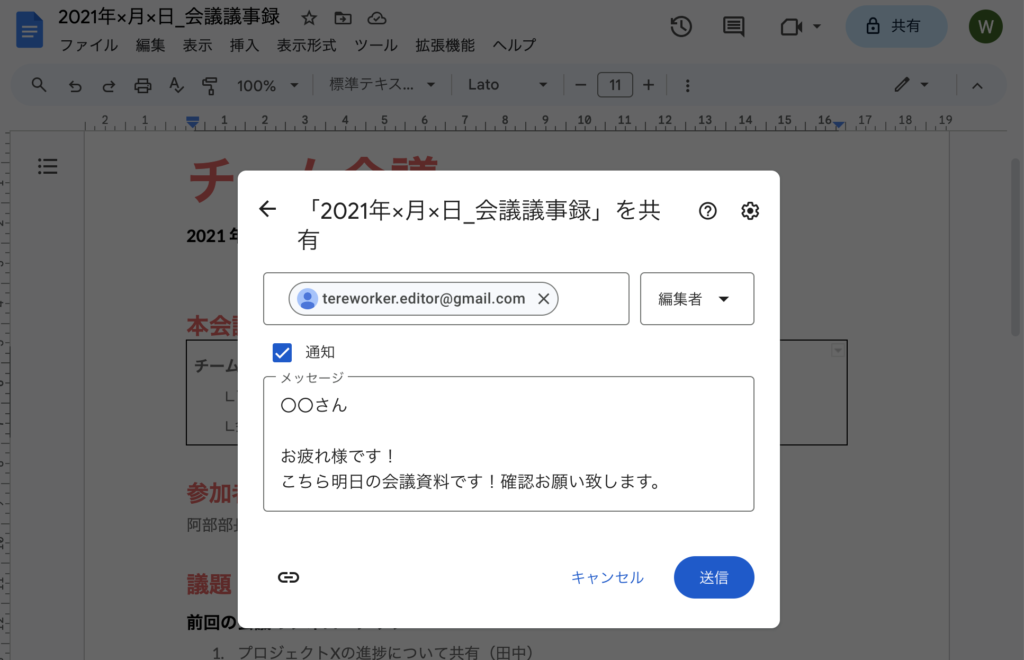
2つ目は、ファイルのリンクを知っている人なら誰でもアクセスできるようにする共有方法です。
共有したい相手が多数いる場合や、Googleアカウントを持っていない方に共有したい場合にも、メールやチャットなどでファイルのリンクを送るだけで共有できます。しかし、リンクが意図しない方に共有されると、不特定多数の人がアクセス可能になってしまうというリスクがあります。
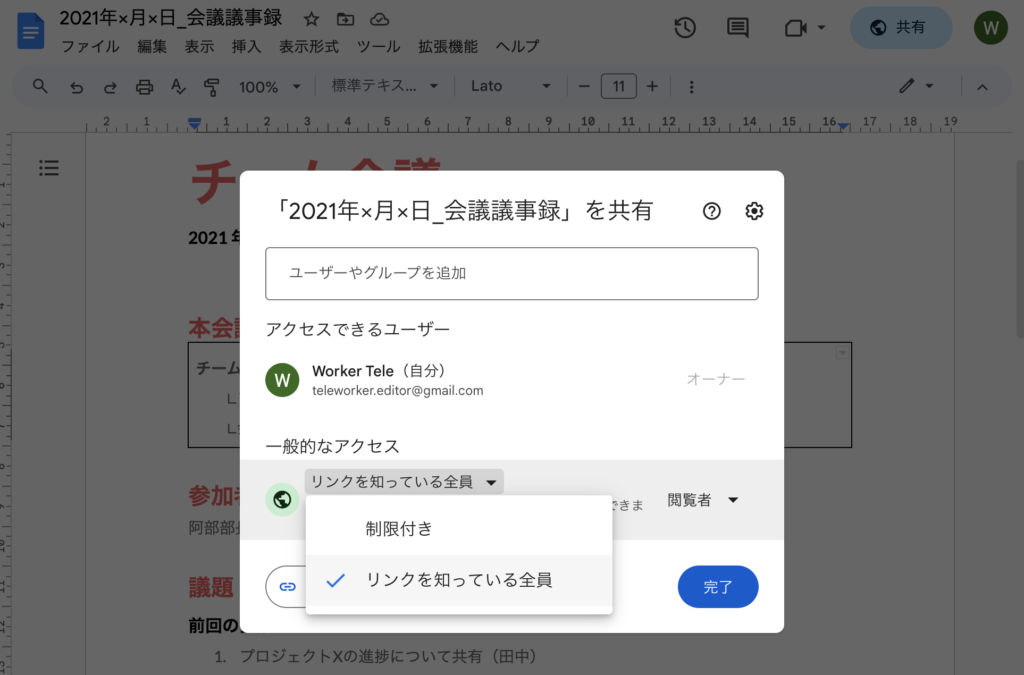
むやみにリンク共有を使わない
情報漏洩のリスクを抑えるため、テレワーカーがGoogleドライブを利用する際には、原則、メールアドレスを利用した個別共有をおすすめします。
リンク共有は、いつどこで情報が漏洩するかわからず、影響範囲も特定が難しくなってしまうことから、例えばウェブサイト上に公開する配布資料など誰に見られても問題のないものを共有したい場合に限定して利用し、それ以外のケースでは可能な限り個別共有を利用するようにしましょう。
ファイルのタイトルを工夫する
メールアドレスを利用した個別共有をする場合にも、注意したいポイントがあります。
例えば、社内やチームメンバーにしか共有されていないと思っていたファイルが、実はクライアントにも共有されていて、情報が漏洩してしまうといったリスクです。
そこで、共有を注意深く行うだけではなく、クライアントなど外部とファイルを共有する場合には、ファイルのタイトル自体に「A社様共有_〇〇プロジェクト議事録」といった形で共有範囲を明示的に示すのがおすすめです。
オーナーだけが利用できる制限設定を活用する
メールアドレスで個別共有する場合も、リンク共有する場合も、共有された相手に何を許可するかに応じて「編集者」「閲覧者」「閲覧者(コメント可)」という3つの権限を指定することができます。
そして実は、ファイルを作成したオーナーは、さらに以下のような詳細の制限設定を行うことができます。
・編集者は権限を変更して共有できます
・閲覧者と閲覧者(コメント可)に、ダウンロード、印刷、コピーの項目を表示する
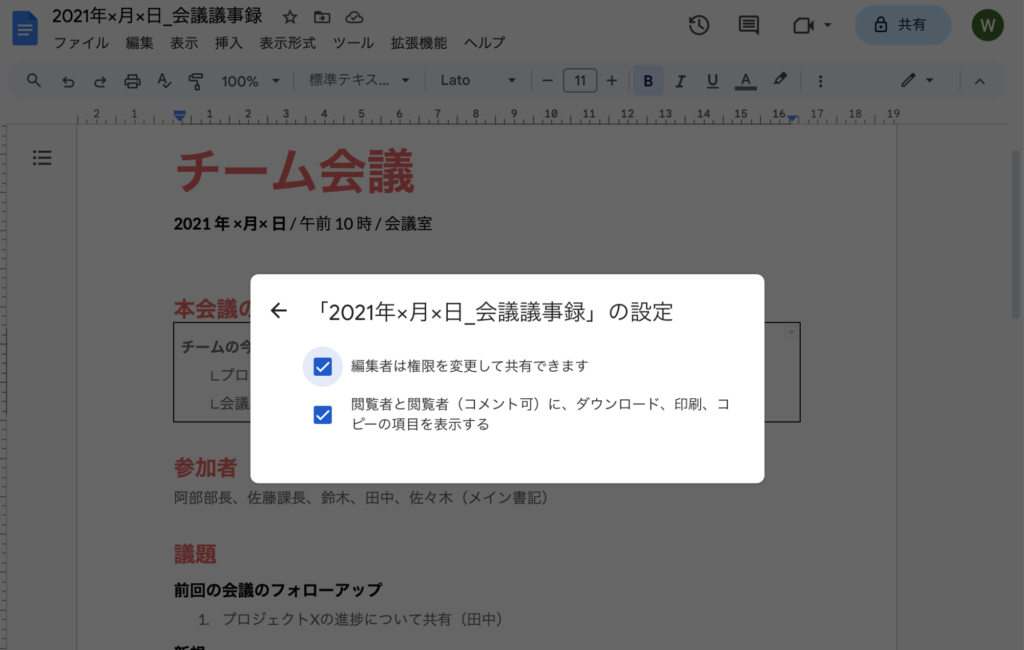
コピーやダウンロード、意図しないユーザーへの共有等のリスクを避けるには、この制限設定を活用することをおすすめします。
※共有設定ページの右上の歯車マークをクリックすると、表示されます(ファイルのオーナー以外には、歯車マーク自体が表示されません)
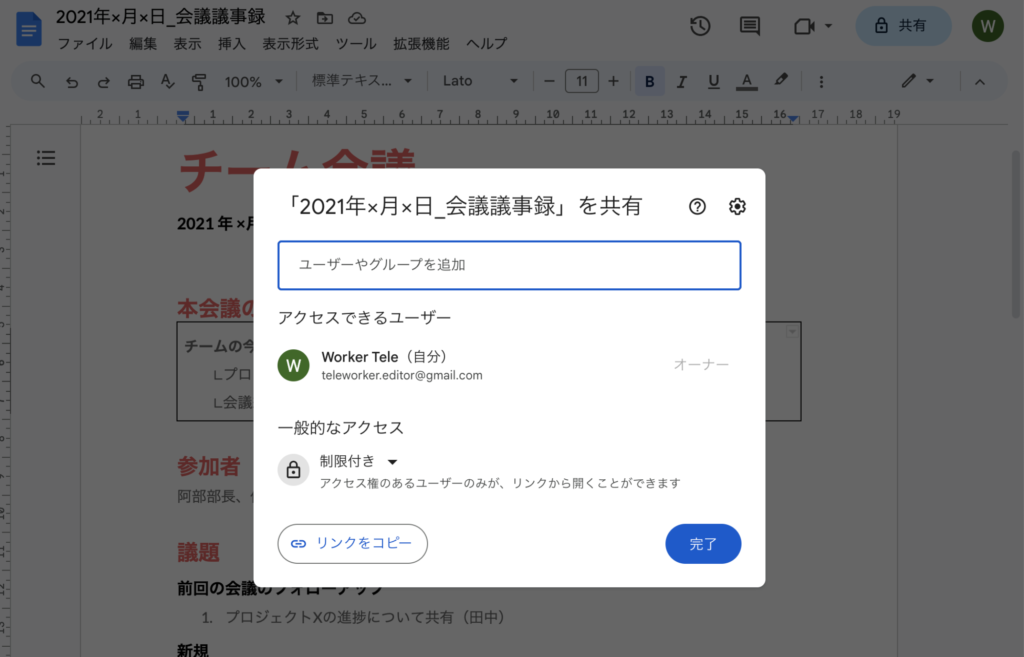
注意点を理解して、Googleドライブを正しく活用しよう
今回は、テレワーカーの多くが利用するGoogleドライブの「共有」の注意点と活用TIPSをご紹介しました。
誰でも簡単に使えるツールではありますが、仕組みや注意点をよく理解しないで利用していると、クライアントとの信頼や日々の仕事に影響する重大なインシデントが発生してしまう可能性があります。
Googleドライブを正しく活用して、テレワークの効率をアップしましょう!


 Share
Share



